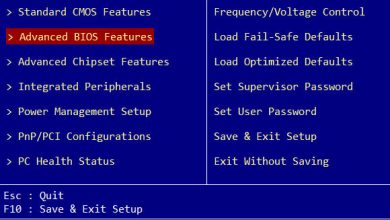Comment utiliser Elgato Stream Deck comme commande domotique
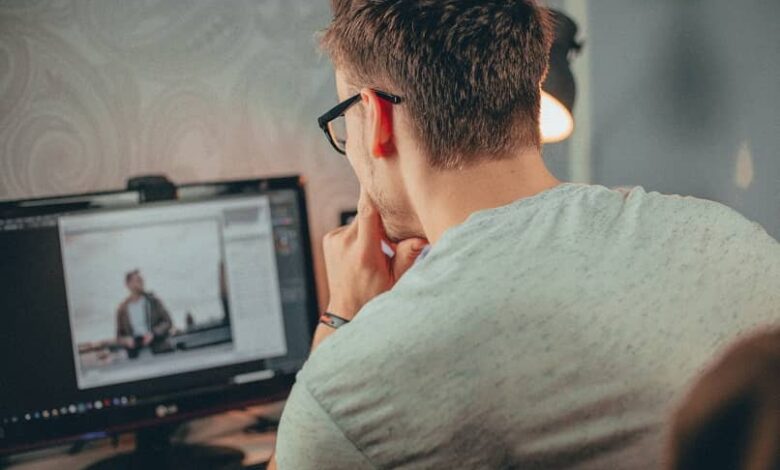
Qu’est-ce que le Stream Deck? En gros c’est un clavier configurable qui permet de manipuler en temps réel toutes les fonctions d’un montage en direct ou vidéo depuis YouTube. C’est vraiment un appareil qui, après avoir commencé à l’utiliser, vous ne voudrez plus le poser. Mais, vous vous demandez peut-être, puis-je utiliser le stream deck comme contrôle domotique ?
Et pas seulement cela, mais il a également des macros pour les jeux en ligne, il est déjà programmé avec tous les paramètres avec lesquels vous pouvez l’utiliser. Le Stream Deck comprend 15 touches programmables et configurables, fonctionne avec un port USB et le logiciel Elgato. Dans cet article, nous vous expliquerons comment l’utiliser et comment vous pouvez le faire; ne décollez pas et continuez à lire avec nous.
Puis-je utiliser mon Stream Deck comme commande domotique dans ma maison?
Vous serez surpris de savoir qu’il peut le faire, comment? en utilisant un logiciel qui offre le service IFTTT; Avec cela, vous pouvez contrôler presque tous vos appareils connectés, y compris les fonctions de base de votre maison telles que l’éclairage, le robot aspirateur, etc. Vous pouvez tout réaliser avec ce service incroyable, de la même manière que les applications Google vous permettent de contrôler les appareils intelligents de votre maison .
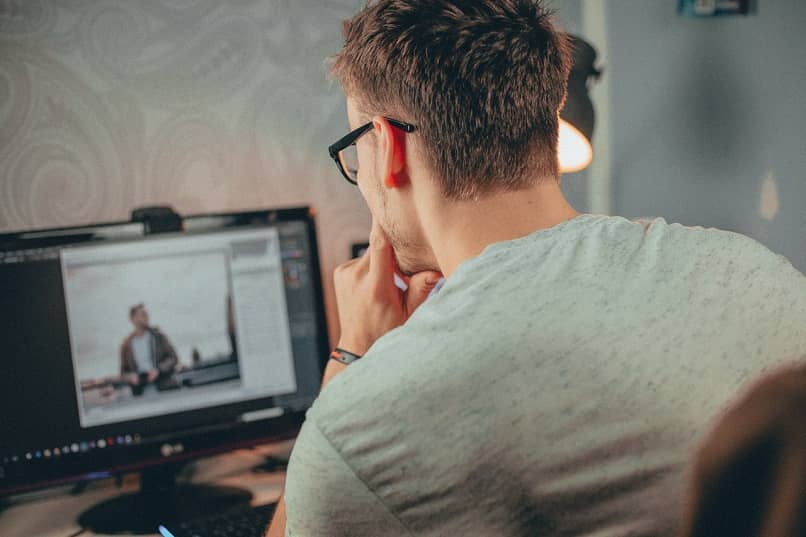
Comment activer IFTTT avec Stream Deck chez moi?
C’est vraiment très simple, vous devez suivre l’étape par étape que vous aurez disponible ci-dessous et très bientôt vous pourrez profiter du contrôle domotique depuis votre maison avec une seule clé, continuez à lire avec nous . Voyons voir.
- Tout d’abord, accédez à la page principale IFTTT depuis votre navigateur , puis créez-y un compte personnel si vous n’en avez pas.
- Ensuite, vous trouverez l’option + ceci et vous devez cliquer sur cette section.
- Continuez pour accéder aux Webhooks et activez cette option.
- Nommez l’action ou le déclencheur de votre choix et cliquez sur créer un déclencheur
- Puis cliquez sur + que
- Les options que vous souhaitez activer apparaîtront , que ce soit les lumières, l’aspirateur, etc., et vous devrez le connecter.
Comment avez-vous attribué un bouton à votre Stream Deck en tant que commande domotique?
Effectuez les étapes suivantes et attribuez votre contrôle domotique en quelques minutes très facilement, pour avoir un contrôle complet de votre maison intelligente; continue de lire:
- Vous devrez entrer Webhooks Comment? de la section «mes services» d’IFTTT.
- Allez en haut et vous trouverez un acronyme qui dit «documentation» et continuez à cliquer sur cette option et obtenez ainsi une URL unique et originale, copiez-la.
- Maintenant, allez dans l’application Stream Deck et entrez. Choisissez la clé de votre préférence, lorsque vous y êtes, faites glisser l’utilisation d’une commande Web.
- Lorsque vous devez attribuer l’icône, vous remarquerez que vous verrez un champ URL, continuez à coller l’URL déjà attribuée.
- Cochez ensuite la case correspondante en arrière-plan.
- Prêt, vous pouvez ainsi commencer à utiliser la technologie domotique de Stream Deck.

Comme vous pouvez le voir, il est très facile d’avoir le contrôle de la domotique depuis chez vous via la console du programme Stream Deck , grâce au programme IFTTT qui vous permet d’avoir une infinité d’actions avec quelques étapes à suivre, ou si vous êtes intéressé vous pouvez transformer votre mobile Android en une maison intelligente avec Alexa.
Le Stream Deck est un appareil incroyable qui vous permet de personnaliser les boutons de commande, ce qui rend les choses beaucoup plus faciles lors de l’édition et du remodelage de toute vidéo ou contrôle, et de cette manière d’être en mesure d’obtenir un travail et des performances plus efficaces en peu de temps.
Cet article a été conçu et pensé pour vous, nous espérons que toutes les informations fournies aujourd’hui pourront vraiment être utilisées en peu de temps et ainsi profiter de votre Stream Deck et commencer à rendre votre maison intelligente. N’oubliez pas de continuer à partager notre contenu pour continuer à créer. Nous vous souhaitons beaucoup de succès dans l’expérience.